Samsung Galaxy-də Smart Switch-in köməyi ilə ehtiyat surətin yaradılması və verilənlərin ötürülməsi
Köhnə cihazdan yenisinə verilənlərin keçirilməsinin ən asan üsulu verilənlərin Smart Switch-in köməyi ilə keçirilməsidir. Proqram sərbəst şəkildə kontaktları, musiqini, fotoşəkilləri, təqvimi, mətn ismarışlarını, cihazın tənzimləmələrini və bir çox digər faylları yeni Samsung cihazına keçirməyə imkan verir. Smart Switch-in necə istifadə edilə biləcəyini öyrənmək üçün aşağıdakı rəhbərliklə tanış olun.
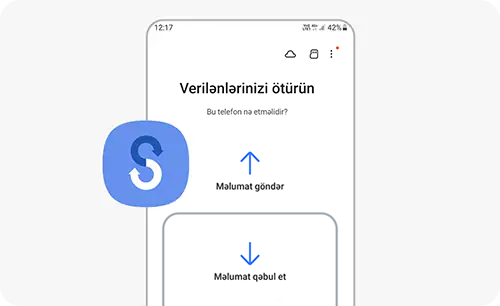
Smart Switch tətbiqi nə üçün lazımdır
Siz Smart Switch-i aşağıdakılar üçün istifadə edə bilərsiniz:
- telefon verilənlərinin fərdi kompüterdə və ya SD kartda ehtiyat surətinin yaradılması
- verilənlərin ehtiyat surətindən telefonda bərpa olunması
- verilənlərin köhnə telefondan yeni telefona keçirilməsi
Galaxy cihazlarında Smart Switch tətbiqi susmaya görə quraşdırılıb.
Verilənləri keçirməzdən öncə əmin olun ki, cihazınızın kifayət qədər enerjisi var. Batareyanın enerjisi azdırsa, verilənlərin keçirilməsi yarımçıq kəsilə bilər.
Verilənlərin Smart Switch vasitəsilə ötürülməsi
Smart Switch-in köməyi ilə verilənlərin bir telefondan digərinə ötürülməsinin üç üsulu var:
- USB kabel vasitəsilə
- Wi-Fi vasitəsilə
- kompüter vasitəsilə
Sizin üçün rahat olan metodu seçin.
Qeyd:
- Bəzi faylların ötürülməsi, cihazın istehsalçısından və əməliyyat sisteminin versiyasından asılı olaraq, məhdudlaşdırılmış ola bilər.
- DRM-in tətbiq edildiyi kontent (rəqəmsal hüquqların idarə olunması) Smart Switch-ə ötürülə bilməz.
- Verilənlərin ötürülməsi telefonun akkumulyatorunun enerji sərfiyyatını artırır.
- Bu funksiya bəzi cihazlarda və ya kompüterlərdə dəstəklənməyə də bilər.
- Yalnız sahib olduğunuz və ya ötürülməsi üzrə hüquqa malik olduğunuz kontenti ötürün.
Verilənlərin köhnə telefondan simsiz ötürülməsi
Simsiz ötürmə verilənlərin telefona köçürülməsi üçün sürətli və ən rahat üsuldur. Ötürmə zamanı telefonu elektrik yuvadan ayırmamaq lazımdır.
• Android vasitəsilə verilənlərin Samsung Galaxy-ə ötürülməsi
Əvvəlcə əmin olun ki, hər iki telefonda Smart Switch quraşdırılıb. Daha sonra iki telefonu bir-birinin yanına qoyun.
1. Yeni telefonda Parametrlıri açın və Hesab və nüsxələr bölməsini seçin.
2. Köhnə cihazdan verilənlərin köçür bölməsinə basın.
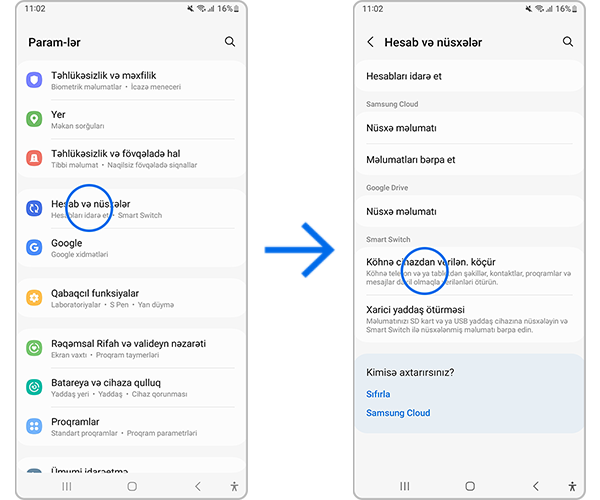
3. Yeni telefonda Məlumat qəbul et bölməsinə.
4. Verilənlərin ötürülməsi üçün mənbəni, yəni köhnə cihazınızda quraşdırılmış əməliyyat sistemini seçin.
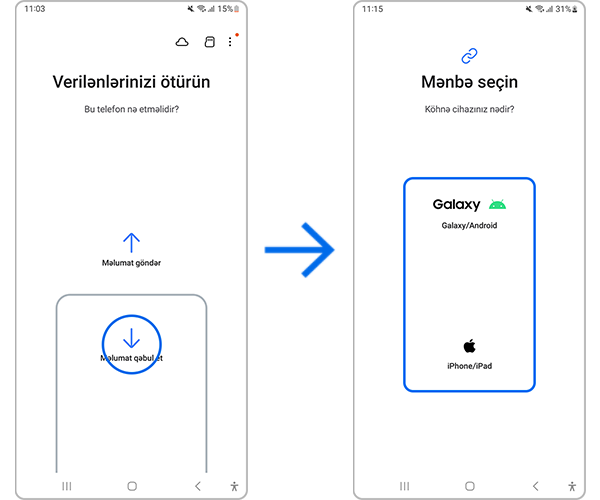
5. Naqilsiz bölməsini seçin.
6. Əvvəlki cihazda Smart Switch tətbiqini açın və ona qoşula bilmək üçün Qoşul ver düyməsinə basın.
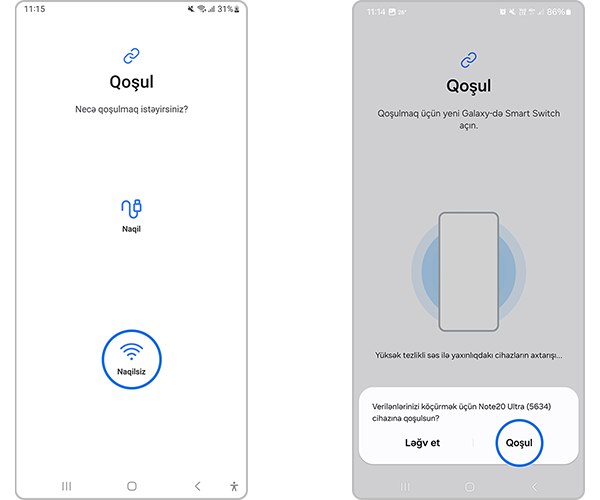
7. Köhnə cihaz verilənləri tapana qədər gözləyin. Daha sonra ötürülməli olan verilənləri seçin. Ətraflı seçimə keçmək üçün Fərdi bölməsini açın və Növbəti düyməsinə basın.
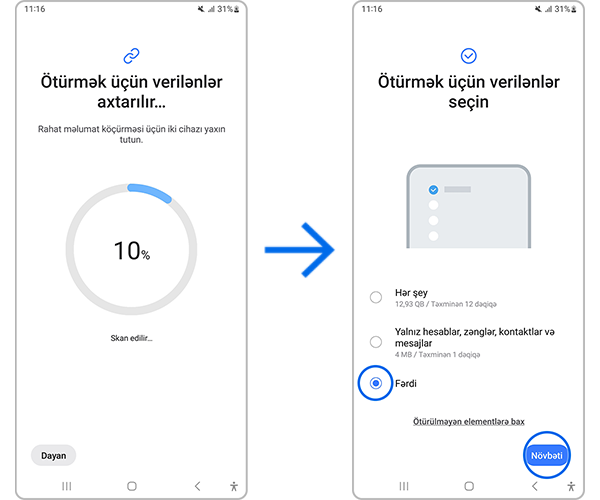
8. Faylları işarələyin və Köçür düyməsinə basın. Ötürmə başa çatdıqdan sonra Əsas ekrana keç bölməsinə basın.
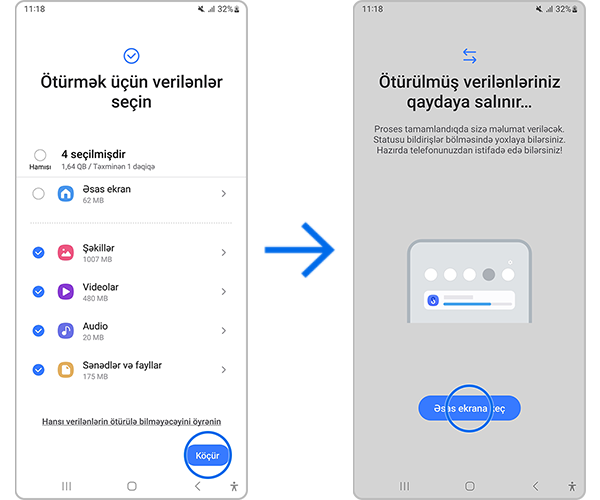
• iCloud-un köməyi ilə iOS vasitəsilə Samsung Galaxy-ə verilənlərin ötürülməsi
1. Yeni Galaxy telefonunda Smart Switch tətbiqini açın və Məlumat qəbul et düyməsinə basın.
2. iPhone/iPad seçin, sonra isə, iCloud-dan verilənləri endir düyməsinə basın.
3. iCloud-a daxil olmaq üçün verilənləri (ID və şifrəni) daxil edin və iCloud-a daxil ola düyməsinə basın.
4. iCloud-a girişə icazə verin - faylları keçirəcəyiniz iOs cihazında Qoşul ver düyməsinə basın.
5. IOs cihazına verifikasiya kodu gələcək. Kodu daxil edin və OK düyməsinə basın.
6. IOs cihazında göndərmək istədiyiniz verilənləri seçin və Köçür düyməsinə basın. Ötürmə başa çatdıqdan sonra Əsas ekrana keç bölməsinə basın.
Verilənlərin USB vasitəsilə ötürülməsi
Siz verilənləri Smart Switch tətbiqi ilə, telefonları bir-birinə USB kabel vasitəsilə qoşaraq, ötürə bilərsiniz.
• Android vasitəsilə verilənlərin Samsung Galaxy-ə ötürülməsi
1. Köhnə və yeni telefonları USB kabel vasitəsilə birləşdirin. Əvvəlki telefonun kabel yerindən asılı olaraq, sizə USB keçirici lazım ola bilər.
2. Tətbiqin seçilməsi üçün çıxan pəncərə çıxdığı zaman Smart Switch-ə toxunun, sonra isə, Məlumat qəbul et düyməsinə toxunun.
3. Əvvəlki telefonda Smart Switch tətbiqində Qoşul ver düyməsinə basın. Bu tətbiq sizdə yoxdursa, onu Galaxy Store və ya Google Play-dən endirin. Sizin yeni cihazınız əvvəlki telefonu tanıyacaq və göndərə biləcəyiniz verilənlərin siyahısı çıxacaq.
4. Göndəriləcək faylları seçin və Göndər düyməsinə basın.
Diqqət: Fayllar göndərildiyi zaman USB kabeli cihazdan ayırmayın. Bu, verilənlərin itirilməsinə və ya cihazın zədələnməsinə səbəb ola bilər.
• Verilənlərin iPhone-dan Samsung Galaxy-ə ötürülməsi
1. Verilənləri ötürməyə başlamazdan öncə Apple ID üçün iki mərhələli yoxlamanı aktiv edin. Daha sonra yeni Galaxy cihazınızda Smart Switch tətbiqini açın.
2. USB Type-C adapteri və Lightning kabeli vasitəsilə Samsung Galaxy-ni iPhone-a qoşun.
3. Samsung cihazında Növbəti düyməsinə basın və ekrandakı göstərişlərə riayət edin.
4. Göndəriləcək faylları seçin və Göndər düyməsinə basın.
Ehtiyat surətinin kompüterdən ötürülməsi
Fərdi kompüter üçün Smart Switch tətbiqi vasitəsilə verilənləri telefonla kompüter arasında ötürün. Onu tətbiq səhifəsində endirmək olar.
1. Kompüterdə Smart Switch tətbiqini endirin və işə salın.
Qeyd: Əvvəlki telefonunuz Samsung deyilsə, cihazınızın istehsalçısı tərəfindən təqdim olunan proqram vasitəsilə verilənlərin ehtiyat surətinin kompüterdə yaradılmasını həyata keçirin. Daha sonra dördüncü addıma keçin.
2. Əvvəlki telefonunuzu telefonun USB kabeli vasitəsilə kompüterə qoşun.
3. Kompüterdə ekranda telefondan verilənlərin ehtiyat surətinin yaradılması üçün göstərilən göstərişlərə riayət edin. Daha sonra əvvəlki telefonunuzu kompüterdən ayırın.
4. Yeni telefonunu telefonun USB kabeli vasitəsilə kompüterə qoşun.
5. Kompüterdə verilənləri telefona ötürmək üçün göstərilən təlimatlara riayət edin.
Nə ötürə bilərsiniz
- Android-lə işləyən cihazlarından: kontaktlar, cədvəl, ismarışlar, qeydlər/səs qeydləri (yalnız Galaxy cihazı üçün), fotoşəkillər, videolar, musiqi, zəngli saat tənzimləmələri (yalnız Galaxy cihazı üçün), zənglər jurnalı, əsas ekran/kilid ekranı şəkli (yalnız Galaxy cihazı üçün), Wi-Fi tənzimləmələri (yalnız Galaxy cihazı üçün), sənədlər, tənzimləmələr (yalnız Galaxy cihazı üçün), elektron poçt tənzimləmələri (yalnız Galaxy cihazı üçün), tətbiq quraşdırmasının işə salınması, tətbiq verilənləri (yalnız Galaxy cihazı üçün) və «Ev» maketi (yalnız Galaxy cihazı üçün).
- ICloud-dan: kontaktlar, təqvim, qeydlər, fotoşəkillər, videolar, sənədlər (öz iOS cihazınızdan iCloud-a sinxronlaşdırılmış verilənləri idxal edə bilərsiniz).
- iOS-la işləyən cihazlardan OTG USB vasitəsilə: kontaktlar, cədvəl, ismarışlar, qeydlər, fotoşəkillər, videolar, musiqi, səs qeydləri, zəngli saat tənzimləmələri, zənglər jurnalı, əlfəcinlər, Wi-Fi tənzimləmələri, sənədlər, tətbiqlər siyahısı tövsiyələri.
Ötürülməsi mümkün olmayan verilənlər
- Zənglər jurnalı: sistem məhdudiyyətləri səbəbi ilə zənglər jurnalının ötürülməsi daha köhnə əməliyyat sistemi versiyasına ötürülməsi məhdudlaşdırılmış ola bilər. O OS (8.0) və daha yeni versiyadan O OS (8.0) və daha köhnə versiyaya keçid zamanı zənglər jurnalının bərpası dəstəklənməyə də bilər.
- Elektron poçt tənzimləmələri: elektron poçt tətbiqinin məhdudiyyətləri səbəbi ilə, daha köhnə əməliyyat sisteminə ötürmə məhdudlaşdırılmış ola bilər. N OS (7.0) və daha yeni versiyadan N OS (7.0) və daha köhnə versiyaya keçid zamanı elektron poçt tənzimləmələrinin bərpası dəstəklənməyə də bilər.
- İnternet tənzimləmələri: göndərən cihazdakı internet tətbiqinin versiyası 5.x və daha yeni, qəbul edən cihazda isə, 5.x-dən köhnədirsə, İnternet tənzimləmələrinin bərpası dəstəklənməyə də bilər.
SmartSwitch ilə bağlı suallar
- Smart Switch-dən istifadə etmək üçün Samsung hesabı lazımdırmı?
Xeyr. Smart Switch-dən, Samsung hesabı olmadan da, istifadə etmək olar.
- Verilənlər Smart Switch vasitəsilə ötürüldüyü halda, həmin verilənlər əvvəlki cihazdan silinəcəkmi?
Xeyr, verilənlər silinmir. Ötürmə əməliyyatı başa çatdıqdan sonra belə, verilənlər əvvəlki cihazda da qalır.
- SD kart vasitəsilə verilənləri əvvəlki cihazdan köçürə bilərəmmi?
Siz SD karta malik cihazdan verilənləri SD kartı dəstəkləməyən cihaza göndərə bilərsiniz. Smart Switch SD kartda saxlanılan verilənləri avtomatik şəkildə tanıyır. Belə verilənlər «SD kartdakı verilənlər» başlığı altında siyahı şəklində əks olunur. SD kartdakı verilənlər digər verilənlər kimi ötürülür.
- Smart Switch istifadə edildiyi zaman niyə müxtəlif icazələr tələb olunur?
Smart Switch-dən istifadə zamanı istifadəçilərdən icazə istəməyimizin səbəbi Google™ əməliyyat sisteminin siyasəti ilə əlaqəlidir. Hər bir tətbiqin verilənləri üçün ehtiyat surətinin yaradılması və verilənlərin bərpası üçün icazənin alınması tələb olunur.
- Niyə tətbiq quraşdırıldığı halda tətbiqin işarəsi yoxdur?
Smart Switch yarlıq olmadan quraşdırılır. Tətbiq yeniləndiyi və ya təkrar quraşdırıldığı zaman işarə Samsung qovluğunda və ya tətbiqlərin arasında çıxır.
Smart Switch haqında daha çox öyrənmək üçün Samsung Smart Switch saytına daxil olun.
Qeyd:
- Smart Switch vasitəsilə kontentin köçürülməsi üçün sizə Android 4.3 və ya daha yeni versiyalı Samsung cihazı lazım olacaq.
- Skrinşotlar və cihazın menyusu, cihazın modelindən və proqram təminatının versiyasından asılı olaraq, dəyişə bilər.
Samsung mobil telefonu, planşeti və ya daşınan cihazları ilə bağlı probleminiz yarandığı halda, Samsung Members tətbiqində bizə sual göndərə bilərsiniz.
Verilənlər anonimdir və yalnız məsələ həll olunarkən saxlanılır.
Şərhiniz üçün təşəkkür edirik!
Bütün sualları cavablandırın.









